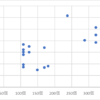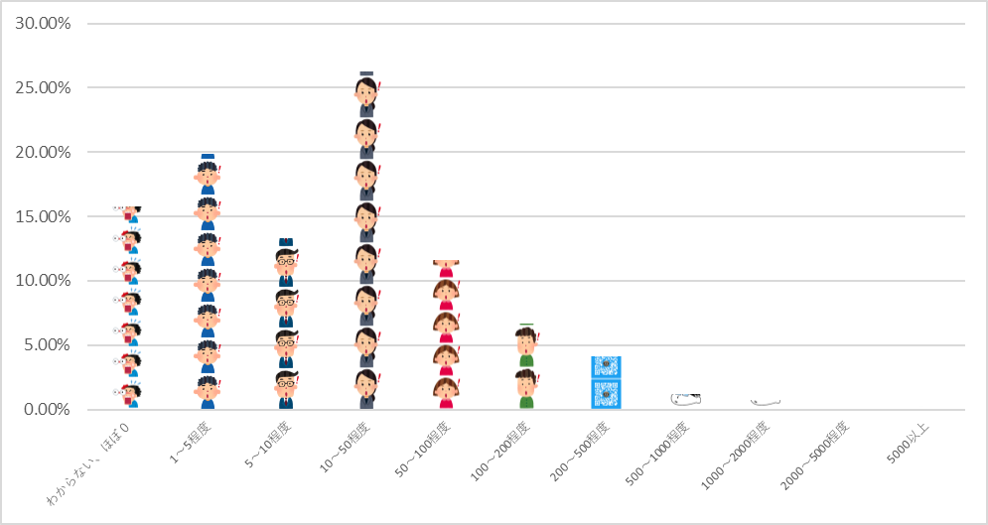棒グラフの棒をイラストに置き換えて表示することができます。
イラストにすることでグラフに強弱をつけることができるのでこんなことができるというぐらいの気持ちで見てもらえれば幸いです。
棒グラフをイラストに変更
散布図をイラストに変更
円グラフをイラストに変更
各グラフの基本的な使い方に関してはこちらをご覧ください。

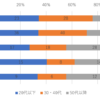
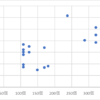

棒グラフをイラストに変更
手順はとても簡単です。まずグラフにしたい表を作成します。そしてグラフを挿入してグラフの書式設定から変更すれば終わりです。
今回は題材として、ブログの1日のアクセス数がどのぐらいなのかを表すアンケートを取り上げさせていただきました。詳細はこちらです。
棒グラフを挿入してから系列(イラストにしたい部分)を右クリックして、「データ系列の書式設定」から「塗りつぶし」→「塗りつぶし(図またはテクスチャ)」を選択してファイルを選択してください。
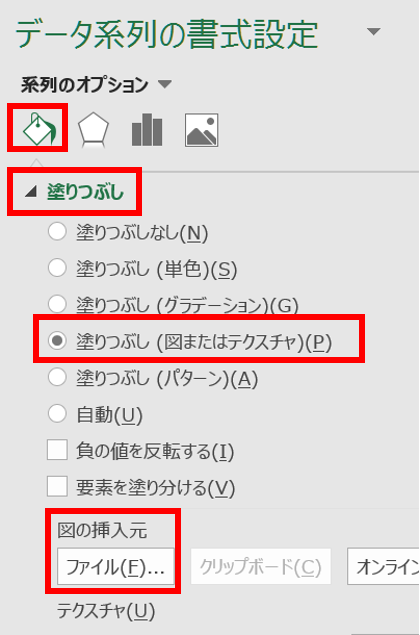
データ系列は左クリックでダブルクリックすれば、棒グラフであれば一本ずつ選択出来るので系列の種類ごとにイラストを変更することができます。
散布図をイラストに変更
散布図でもイラストにする技は使えます。散布図の場合は系列ではなくマーカーを変更します。
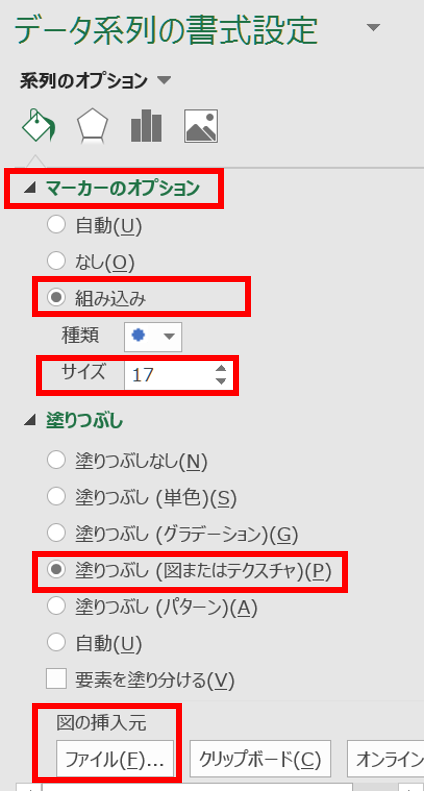
マーカーの組み込みを選んで、サイズのところからお好みの大きさに設定してください。マーカーの形もここで変更することで切り抜きの形を変更できます。
円グラフをイラストに変更
円グラフもイラストにすることはできます。しかし棒グラフや散布図と違ってグラフの系列の幅が系列値によって異なる為、あまり使用するメリットがありません。
実際に作ってみると以下のようになります。
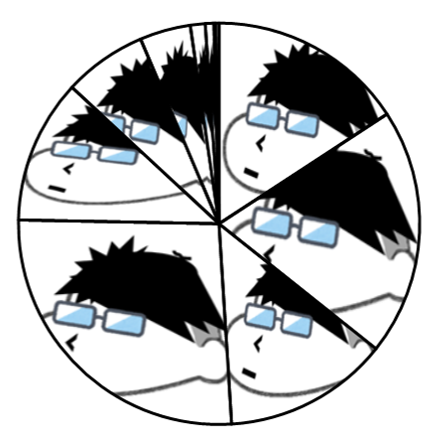
グラフはデータを可視化する補助機能でありながら、伝えたいことがはっきりしていないと効果が出ないです。データで何を強調したいのかを明確にすることが大事です。
また、範囲を可変に出来る数式をグラフに組み込むなどして作成の手間を省くというのもグラフ作成の効率化にはじゅうようになってくるのでそちらも確認してみましょう。